
Avec le lancement de Microsoft Edge basé sur Chromium au début de 2020, le géant de l'informatique retrouve à nouveau le trône qu'il avait perdu il y a de nombreuses années avec l'arrivée de Chrome. Ce n'est pas seulement l'arrivée de Google Chrome qui lui a fait perdre la couronne. Internet Explorer de manière très irrégulière et il n'était pas compatible avec les extensions.
Plus d'une décennie plus tard, Microsoft a adopté la technologie de Chrome, Cromium, afin que nous puissions installer n'importe quelle extension disponible sur le Chrome Web Store. Grâce à cela, beaucoup sont les utilisateurs qui ont commencé à utiliser le nouvel Edge.
Edge, comme le reste des navigateurs, nous offre la possibilité de naviguer de manière anonyme sur nos équipements, une navigation qui ne laisse aucune trace sur nos équipements, mais sur notre fournisseur internet. Si nous ne voulons pas laisser de trace chez notre fournisseur internet, nous devons utiliser un VPN, mais c'est une autre affaire.
Ne laissez aucune trace sur notre équipe Il nous permet de rechercher et de visiter des pages Web sur n'importe quel ordinateur, sans que le propriétaire de celui-ci sache que nous l'avons utilisé, quelles pages nous avons visitées ou les recherches que nous avons effectuées.
Si vous utilisez régulièrement le mode de navigation privée d'Edge pour naviguer, la meilleure chose à faire est de créer un raccourci sur votre bureau pour accéder rapidement à cette option, sans avoir à ouvrir au préalable Edge, accéder au menu d'options du navigateur et sélectionnez Nouvelle vente privée.
Créer un raccourci vers le mode incognito d'Edge
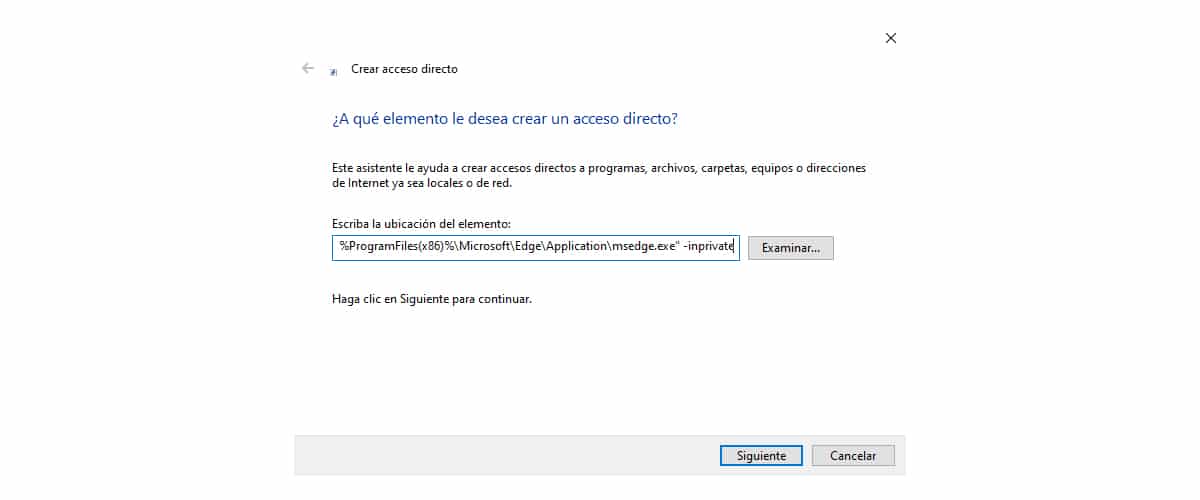
La première chose à faire est de créer un raccourci sur le bureau de notre ordinateur en plaçant la souris sur le bureau, en cliquant avec le bouton cliquez avec le bouton droit et sélectionnez Raccourci.
Ensuite, dans le chemin du fichier, nous écrivons
- Pour Windows 32 bits
"% ProgramFiles% \ Microsoft \ Edge \ Application \ msedge.exe" - privé -
Pour Windows 64 bits
"% ProgramFiles (x86)% \ Microsoft \ Edge \ Application \ msedge.exe" - privé
Les citations doivent être incluses. Nous devons juste copier le texte affiché selon la version de Windows que nous avons installée sur notre ordinateur.